
FSCapture(屏幕截图软件)
v9.2 绿色版- 软件大小:5.35 MB
- 更新日期:2019-09-17 11:28
- 软件语言:简体中文
- 软件类别:图像捕捉
- 软件授权:免费版
- 软件官网:待审核
- 适用平台:WinXP, Win7, Win8, Win10, WinAll
- 软件厂商:

软件介绍 人气软件 下载地址
FSCapture是一款功能强大且十分实用的抓屏软件,该款软件集成了图像捕捉、图像浏览以及图像编辑等功能为一体,帮助用户对截取的图形进行处理操作,该款软件的操作十分的简单,即使是新手用户也能够快速上手,该软件支持用户对截取的图片进行各种编辑设置,该软件不但拥有着常规的截图功能,而且还有着一个从扫描器获取图像的功能以及将图像转换为PDF文档等功能;FSCapture为用户提供了图像的缩放、旋转、减切、颜色调整、文本添加以及保存等功能,该款软件的使用范围十分的广,是办公人员最好的帮手,如有需要,欢迎下载本软件进行体验。
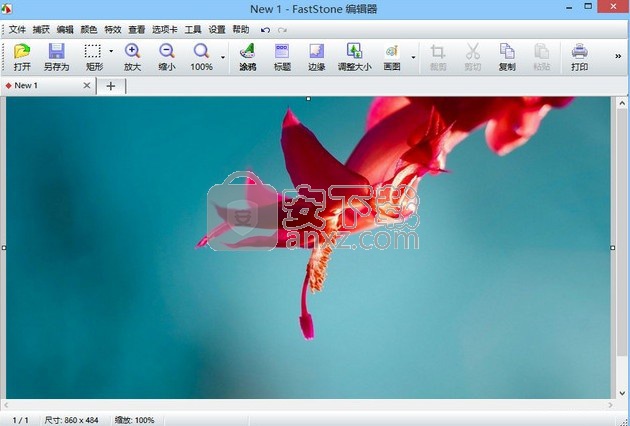
软件功能
选取功能的使用,能够然用户任意选取图像的任何区域
活动窗口捕捉功能,能够快速截取活动窗口的图像
指定对象捕捉功能,支持用户指定具体的对象截取图像
矩形区域捕获功能的使用,能够自动为用户截取矩形区域的图像
手绘区域捕获功能的使用,支持用户手动选取需要捕获的图像
全屏捕获功能的使用,能够快速的截取计算机的整个屏幕
输出功能的使用,支持用户将捕获图像的导出存储
屏幕录功能的使用,支持用户一键录制屏幕视频
屏幕取色功能的使用,支持用户快速提取屏幕中任意一个地方的颜色
扫描仪功能,支持用户使用扫描仪获取图像
格式转换功能,支持用户将图像的格式进行相互转换操作
软件能特色
该款软件为用户提供了多种屏幕截图的方式
支持用户录制屏幕视频
该款软件会自动将自己隐藏在菜单栏中
该款软件支持用户自定义设置截屏使用的快捷键
支持用户选择设置屏幕截图使用的方式
该款软件支持用户对图像进行各种编辑操作
支持用户任意缩放图像
支持用户按照比例缩放图像
该软件能够让用户为图像添加文字注释
支持用户为图片添加符号标识
该软件能够让用户一键合并并排的图形
支持用户对图像进行随意涂鸦操作
支持用户将截取的图像快速打印出来
该款软件的体积十分的小,方便携带
支持用户自定义设置图像的边缘
安装方法
1、下载该款软件的安装包,将其解压并打开,点击其中的.exe文件开始安装软件
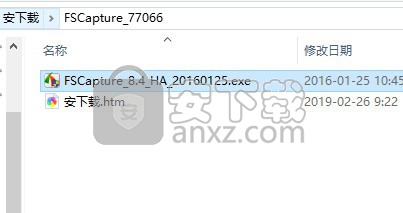
2、在如图所示的软件安装向导窗口中,直接点击下一步按钮

3、在如图所示的软件安装操作窗口中,自定义设置软件的安装存储路径,点击安装按钮

4、当软件的安装操作进行到如图所示的窗口中时,点击完成按钮退出软件的安装操作程序
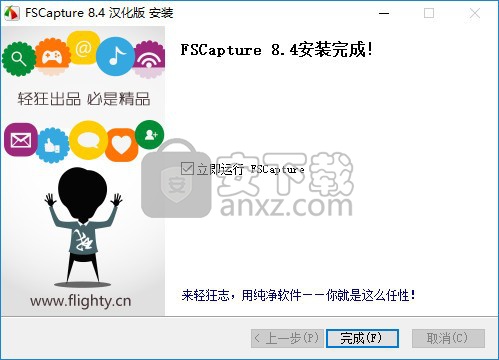
使用说明
1、在菜单工具栏中右键点击软件图标,可以对软件进行各种操作
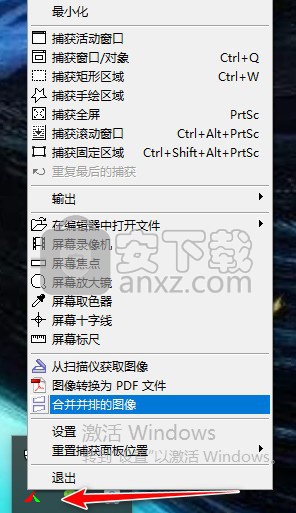
2、在如图所示的截图使用热键设置窗口中,自定义设置各种截图使用的快捷键
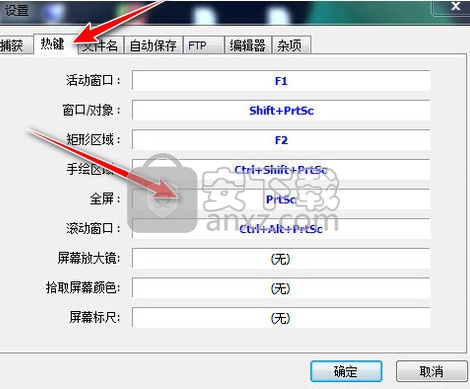
3、点击软件如图所示的按钮,可以在各种环境中编辑截取的图像
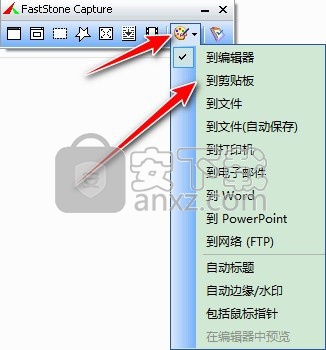
4、在如图所示的软件截图操作窗口中,点击绘制按钮,可以在图像中进行各种形状的图形绘制操作
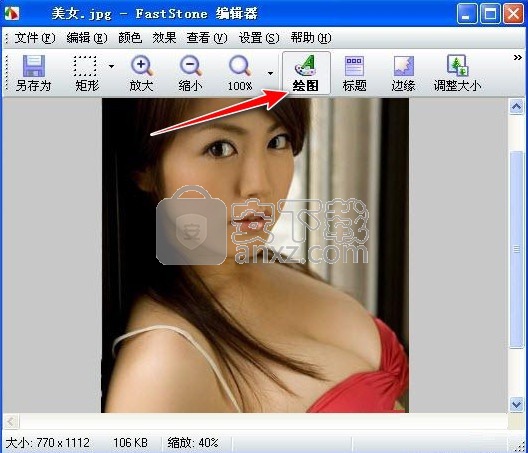
5、点击软件中如图所示的按钮,可以任意缩放图片
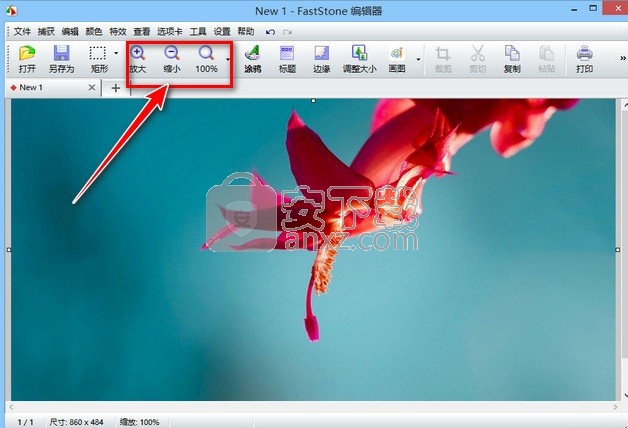
6、点击软件中的标题按钮,可以为截取的图形添加一个文字标题
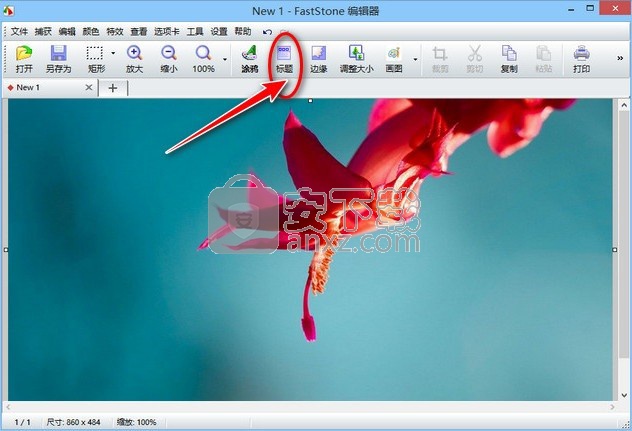
人气软件
-

HyperSnap(屏幕截图工具) 14.3 MB
/简体中文 -

ApowerMirror(手机投屏电脑) 78.88 MB
/简体中文 -

FastStone Capture 5.45 MB
/简体中文 -

FSCapture(屏幕截图软件) 5.35 MB
/简体中文 -

锐尔文档扫描影像处理软件 104.00 MB
/简体中文 -

捷速OCR文字识别软件 47.00 MB
/简体中文 -

录屏软件 ApowerREC 48.7 MB
/简体中文 -

录屏王 Apowersoft Screen Recorder Pro 28.2 MB
/简体中文 -

屏幕录像专家 7.00 MB
/简体中文 -

抓文字工具 ABBYY Screenshot Reader v14 绿色注册版 202.00 MB
/简体中文


 桌面录屏软件(EV录屏工具) 5.2.5
桌面录屏软件(EV录屏工具) 5.2.5  高清游戏录像 Bandicam 7.1.1.2158
高清游戏录像 Bandicam 7.1.1.2158  金舟录屏大师 4.0.4.0
金舟录屏大师 4.0.4.0  camtasia 2019汉化版(电脑桌面录制工具) v19.0.7 附带安装教程(内置注册码
camtasia 2019汉化版(电脑桌面录制工具) v19.0.7 附带安装教程(内置注册码  TechSmith SnagIt 2019(屏幕截图与录像软件) 附带安装教程
TechSmith SnagIt 2019(屏幕截图与录像软件) 附带安装教程  Easy Screen Capture & Annotation(屏幕捕捉与注释) v3.0.0.0
Easy Screen Capture & Annotation(屏幕捕捉与注释) v3.0.0.0 









